Ar bandote įkelti savo vaizdo žaidimą, bet „Steam“ atsisiuntimas vyksta lėtai? Nesijaudink! Apie tai informavome mūsų tinklaraštyje, kaip tai ištaisyti lėtas Steam žaidimo atsisiuntimas.
Keli vartotojai susiduria su šia problema įkeldami „Steam“ žaidimus. Kartais dėl lėtumo žaidimo atsisiųsti net neįmanoma.
Kas yra Steam?
„Steam“ yra populiarus vaizdo žaidimas, kurį „Valve“ pristatė 2003 m. „Steam Client“ taip pat išsiplėtė žiniatinklio ir mobiliosiose platformose. „Steam“ taip pat siūlo daugybę kitų paslaugų, tokių kaip vaizdo transliacija, piršlybų serveriai, socialinių tinklų paslaugos, skaitmeninių teisių valdymas (DRM) ir kt.
Vartotojai taip pat gali įdiegti automatinius naujinimus ir naudoti bendruomenės funkcijas, tokias kaip draugų sąrašai, debesies išsaugojimo funkcija, grupės ryšys, pokalbių funkcija ir žaidimo balso funkcija.
Dabar sutelkime dėmesį į pataisymus, kurie yra prieinami norint išspręsti „Steam“ atsisiuntimo greičio lėtėjimą.
Ką daryti, jei „Steam“ atsisiuntimo greitis yra lėtas?
Jei jums įdomu, kodėl „Steam“ atsisiunčiamas taip lėtai, skaitykite toliau, kad sužinotumėte, kaip greitai tai ištaisyti:
1. Išvalykite atsisiuntimo talpyklą „Steam“ atsisiųskite greičiau
Kai „Steam“ atsisiuntimo greitis yra lėtas, pabandykite išvalyti atsisiuntimo talpyklą šiais būdais:
- Paleiskite „Steam“, tada spustelėkite „Steam“, kad eitumėte į nustatymus.
- Nustatymuose spustelėkite Atsisiuntimai, tada spustelėkite „Išvalyti atsisiuntimo talpyklą“.
- Galiausiai spustelėkite "GERAI" kad patvirtintumėte savo veiksmą.
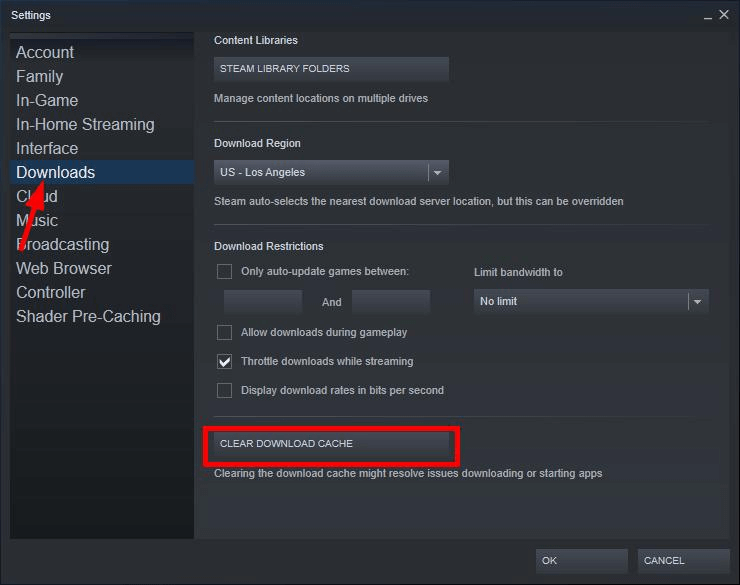
Dabar patikrinkite, ar atsisiuntimo greitis padidėjo, ar ne.
2. Laikinai išjunkite užkardą „Steam“ atsisiųskite greičiau
Trečiųjų šalių programos, pvz ugniasienės programinė įranga, antivirusinė programinė įrangair kt. kartais gali sukelti tam tikrų trukdžių, dėl kurių gali sulėtėti atsisiuntimas. Trečiųjų šalių programos kartais gali priversti „Steam“ klientą naudoti netinkamo turinio serverius.
Šiuo metu galite išjungti antivirusinę ir ugniasienę, kad sužinotumėte, ar tai sukelia problemą. Jei bus patvirtinta, kad tai yra pagrindinė problema, galite visiškai išjungti ugniasienę ir antivirusinę programą, kad pašalintumėte problemą.
Jūs netgi galite prisijungti prie jų klientų aptarnavimo komandos arba įdiegti kitą savo sistemos saugos sprendimą.
3. Keisti turinio serverius „Steam“ žaidimo atsisiuntimas greičiau
„Steam“ naudoja serverius iš viso pasaulio ir prisijungia prie geriausio serverio, priklausomai nuo jūsų dabartinės vietos. Gali būti, kad „Steam“ atsisiuntimai lėtėja dėl tam tikrų problemų, susijusių su atsisiuntimo serveriu, prie kurio prisijungiate automatiškai.
Galite rankiniu būdu bandyti prisijungti prie kitos serverio vietos tokiu būdu:
- Paleiskite „Steam“, tada eikite į „Steam“.
- Toliau eikite į skyrių „Nustatymai“, tada į skirtuką „Atsisiuntimai“.
- Ekrane pamatysite išskleidžiamąjį meniu Atsisiųsti regionus. Spustelėjus išskleidžiamąjį meniu bus atidarytas įvairių atsisiuntimo serverių vietų rinkinys.
- Galite pasirinkti kitą regioną ir spustelėti „Gerai“.
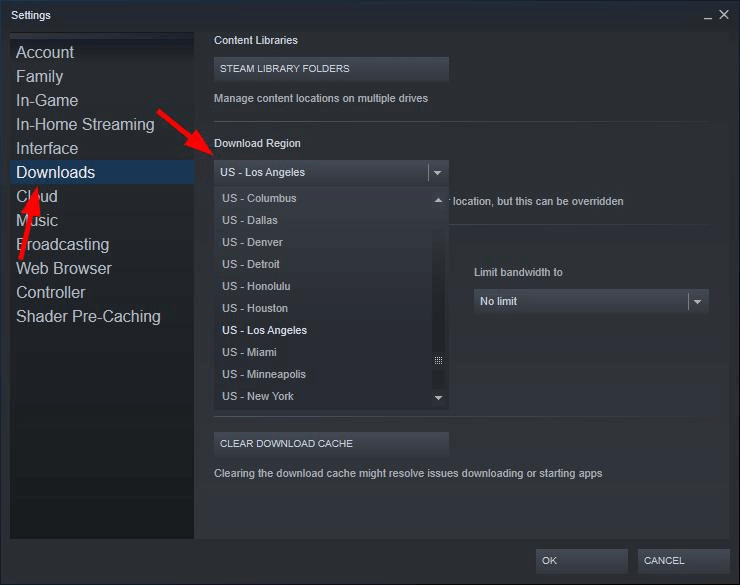
Galiausiai pradėkite žaidimo atsisiuntimą iš naujo, kad pamatytumėte, ar problema visiškai išspręsta, pasirinkdami kitą vietą. Tačiau jei tai darydami nepasisekė, pereikite prie kito sprendimo.
Skaityti daugiau: „Minecraft LAN“ neveikia problema [Ištaisyta]
4. Patikrinkite tinklo ryšio būseną „Steam“ atsisiųskite greičiau
Viena iš akivaizdžių priežasčių, kodėl „Steam“ žaidimas lėtai atsisiunčiamas, yra ta, kad pats tinklo ryšys gali būti lėtas.
Norėdami užtikrinti, kad tinklo ryšio būsena veiktų tinkamai, pirmiausia turite įsitikinti, kad esate prisijungę prie interneto. Patikrinkite ir įsitikinkite, kad tinklo kabeliai tinkamai prijungti (nėra palaido ryšio) arba, jei naudojate „Wi-Fi“, rodoma prisijungimo būsena.
Taip pat įsitikinkite, kad tinkamai nustatytas Steam ryšio greitis.
Iš naujo paleiskite modemą / maršrutizatorių / viešosios interneto prieigos tašką ir patikrinkite, ar tai padėjo išspręsti problemą. Kitu atveju susisiekite su savo interneto paslaugų teikėju ir sužinokite, ar nėra kokių nors problemų.
5. Užbaikite sunkias ir nepageidaujamas programas „Steam“ atsisiųskite greičiau
Jei sistemoje vienu metu naudojate kitas daug išteklių eikvojančias programas, jūsų standusis diskas bus per daug išnaudotas. Pagal šį scenarijų „Steam“ atsisiuntimas bus automatiškai lėtas ir rekomenduojama išjungti tas daug išteklių reikalaujančias programas, kaip nurodyta toliau pateiktame vadove:
- Atidarykite užduočių tvarkyklę ir pažiūrėkite į procesų skirtuką, kad sužinotumėte, kurios programos, atrodo, naudoja didžiausią procesoriaus galią ir atmintį.
- Tada galite dešiniuoju pelės mygtuku spustelėti tas programas ir pasirinkti parinktį Baigti užduotį / procesą.

Galiausiai atnaujinkite atsisiuntimo procesą, kad sužinotumėte, ar problema išspręsta, ar ne.
Skaityti daugiau: Geriausia nemokama tvarkyklės naujinimo programinė įranga, skirta „Windows 10/8.1/8/7“.
6. Atnaujinkite tinklo tvarkyklę „Steam“ atsisiųskite greičiau
Jei jūsų tinklo tvarkyklė yra pasenusi arba sugadinta, tai tikrai paskatins „Steam“ atsisiuntimą lėtai. Sistemos tvarkyklės gali sukelti daug nenormalaus elgesio, jei jos nėra tinkamos būklės, todėl labai svarbu visada patikrinkite įrenginių tvarkyklių būseną ir nuolat juos atnaujinkite.
Tinklo tvarkykles galite atnaujinti rankiniu būdu apsilankę gaminio svetainėje ir atsisiųsdami naujausią tvarkyklės programinės įrangos versiją. Failas paprastai paleidžiamas automatiškai ir galite jį įdiegti savo sistemoje vadovaudamiesi ekrane pateikiamomis instrukcijomis.
Priešingu atveju taip pat galite Norėdami atnaujinti tinklo tvarkykles, naudokite tvarkyklės naujinimo įrankį. Norėdami tai padaryti, galite įdiegti tokią programą kaip Bit tvarkyklės naujintuvas kompiuteryje ir jo pagalba nuskaitykite sistemą.
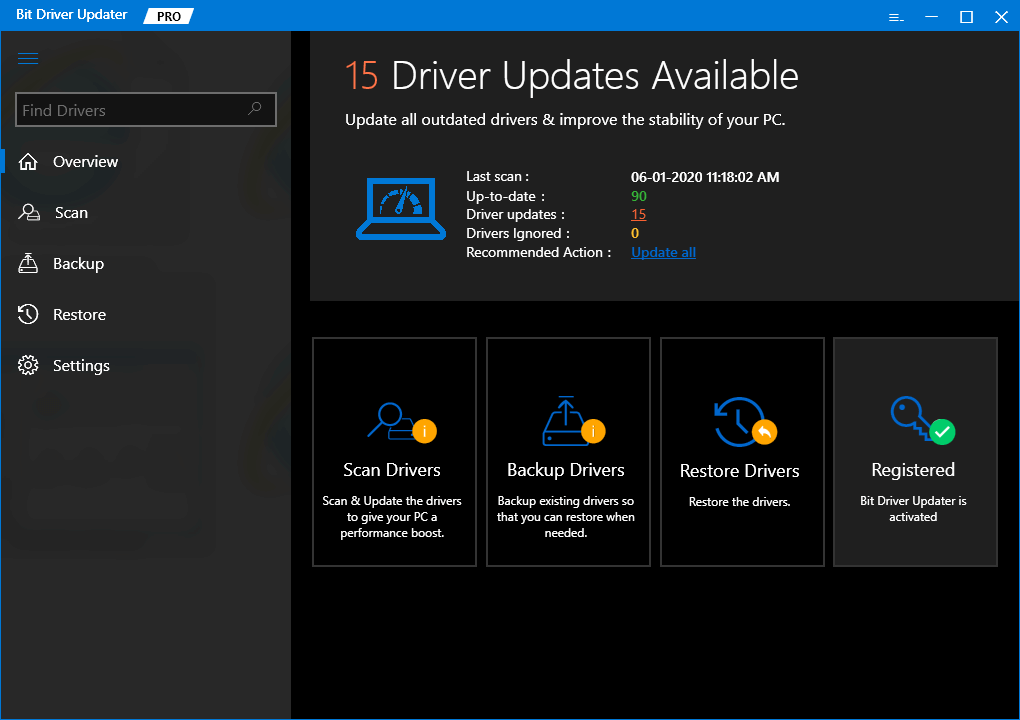
Nustačius pasenusias, trūkstamas ir sugedusias tvarkykles, galite jas visas atnaujinti vienu paspaudimu. Įrankis ieškos autentiškų tvarkyklių ir įdiegs jas jūsų sistemoje. Taigi jūs niekada nepatirsite problemų dėl sistemos tvarkyklių ir jūsų sistema vėl veiks sklandžiai. Tai taip pat turėtų padėti greičiau atsisiųsti Steam žaidimą.
7. Iš naujo įdiekite „Steam“. „Steam“ atsisiųskite greičiau
Jei „Steam“ failai buvo sugadinti, tai gali sumažinti „Steam“ atsisiuntimo greitį. Norėdami išspręsti šią problemą, turite iš naujo įdiegti „Steam“ klientą tokiu būdu:
- Atidarykite dialogo langą Vykdyti, įveskite appwiz.cpl ir paspauskite Enter.
- Sąraše dešiniuoju pelės mygtuku spustelėkite „Steam“ ir pasirinkite parinktį Pašalinti.
- Vykdykite ekrane pateikiamas instrukcijas, kad užbaigtumėte pašalinimo procesą.
- Tada atsisiųskite „Steam“ klientą ir vėl įdiekite.
Iš naujo įdiegę „Steam“ savo sistemoje, pabandykite dar kartą atsisiųsti žaidimą, kad pamatytumėte, ar atsisiuntimo greičio problema visiškai išspręsta.
8. Kiti pataisymai
Jei visi aukščiau pasiūlyti sprendimai buvo beprasmiški, galite pabandyti išjungti fonines programas, kurios gali trukdyti „Steam“. Galite iš naujo sukonfigūruoti, išjungti arba pašalinti tokias programas, kurios neleidžia „Steam“ prisijungti prie interneto ir greičiau atsisiųsti žaidimų.
Kita „Steam“ atsisiuntimo lėtėjimo priežastis gali būti susijusi su kai kurių kenkėjiškų programų, Trojos arklių ir kt. buvimu sistemoje. Galite nuskaityti naudodami antivirusinę programą ir išsiaiškinti, ar nėra pagrindinės kenkėjiškos priežasties. Jei taip, antivirusinė programinė įranga gali išspręsti problemą ir padėti greitai atnaujinti „Steam“ atsisiuntimą.
Dažnai užduokite klausimus
Štai keletas dažniausiai klientų užduodamų klausimų. Sužinokite, ar jūsų užklausa pateikta čia.
1. Ar „Steam“ galima nemokamai naudotis?
Taip, „Steam“ yra visiškai nemokama platforma, kurioje galite žaisti daugybę žaidimų. Pažymėtina, kad „Steam“ klientą galima atsisiųsti nemokamai, tačiau žaidimus paprastai reikia įsigyti norint žaisti „Steam“ platformoje.
2. Kokia yra lėto „Steam“ atsisiuntimo greičio priežastis?
Pagrindinė priežastis, kodėl „Steam“ veikia lėtai, yra daugybė žaidimų ir pavadinimų „Steam“ programos bibliotekoje.
Keletas kitų veiksnių yra netinkamai veikiantys atsisiuntimo serveriai, pasenusios tinklo tvarkyklės arba nestabili tinklo ryšio būsena.
3. Kaip galite pataisyti lėtą „Steam“ atsisiuntimo greitį sistemoje „Windows 10“?
Galite išvalyti atsisiuntimo talpyklą ir ištaisyti sugadintus failus. Taip pat galite pakeisti pralaidumo ribą ir atsisiuntimo sritį. Jūs netgi galite iš naujo įdiegti "Steam".
4. Ar „Steam“ klientas riboja atsisiuntimo greitį?
Jei naudojate Steam beta klientą, tai gali apriboti atsisiuntimo greitį. Tai daugiausia padeda vartotojams valdyti pralaidumą lėtesniuose tinkluose. Atsisiuntimo greitį galite valdyti apsilankę „Steam“ nustatymuose.
Iš ten galite eiti į „Atsisiuntimai“, tada į „Apriboti atsisiuntimus“. Apsilankę toliau nurodytame pralaidumo lange galite pasirinkti didžiausią atsisiuntimo greitį.
Išvada
Tikimės, kad šiame straipsnyje siūlomi metodai padėjo veiksmingai išspręsti „steam“ atsisiuntimo lėtėjimo problemą.
Praneškite mums komentarų skiltyje, jei straipsnis buvo naudingas ir ar žinote kokių nors kitų patarimų ir gudrybių.